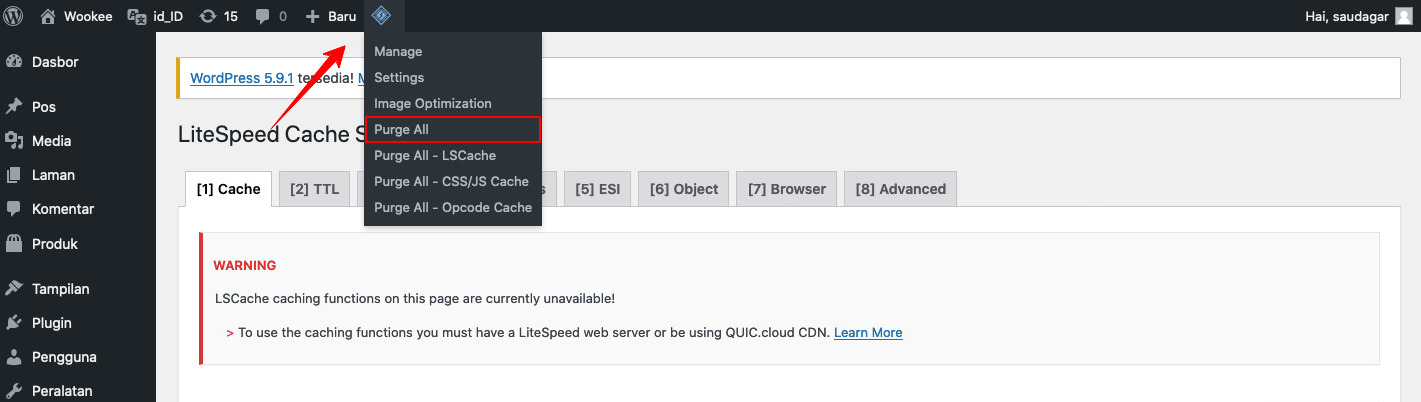Disable CSS Combine #
File CSS di situs web Anda berasal dari berbagai sumber, termasuk plugin yang aktif, core WordPress, dan tema. Menggabungkan semua file CSS ini dapat menyebabkan masalah pada tata letak atau fungsionalitas situs.
Untuk menonaktifkan penggabungan CSS, ikuti langkah-langkah berikut:
- Dari halaman admin WordPress, navigasikan ke menu LiteSpeed Cache → Page Optimization.
- Klik tab CSS Settings.
- Nonaktifkan opsi CSS Combine.
- Klik Save Changes untuk menyimpan perubahan.
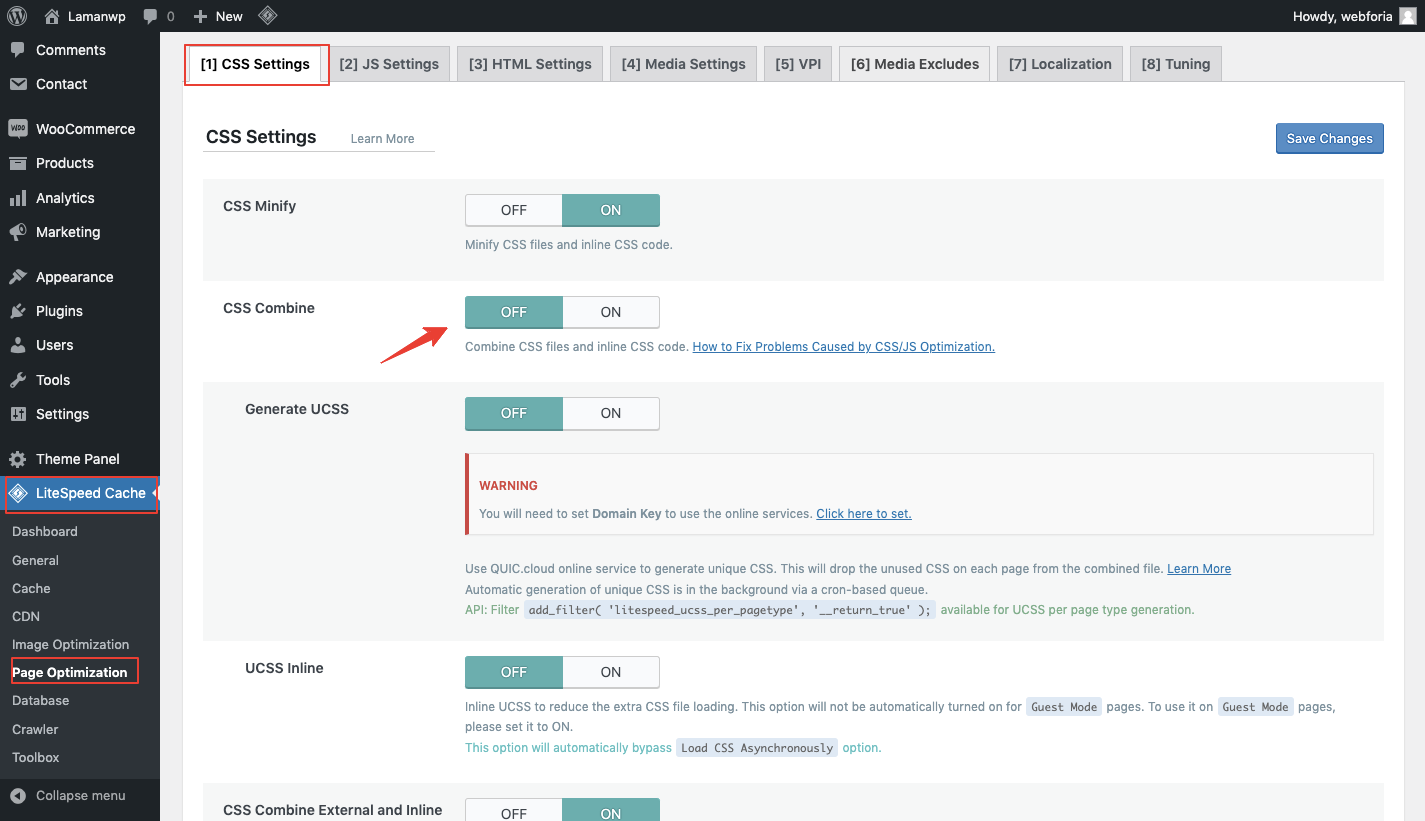
Menonaktifkan Optimasi JS #
File JavaScript (JS) di situs web Anda berasal dari berbagai sumber, termasuk plugin yang aktif, core WordPress, dan tema. Menggabungkan file-file JS ini dapat menyebabkan kesalahan JavaScript atau masalah pada tata letak serta fungsionalitas situs.
Untuk menonaktifkan optimasi JS, ikuti langkah-langkah berikut:
- Dari halaman admin WordPress, navigasikan ke menu LiteSpeed Cache → Page Optimization.
- Klik tab JS Settings.
- Nonaktifkan opsi JS Combine dan Load JS Deferred.
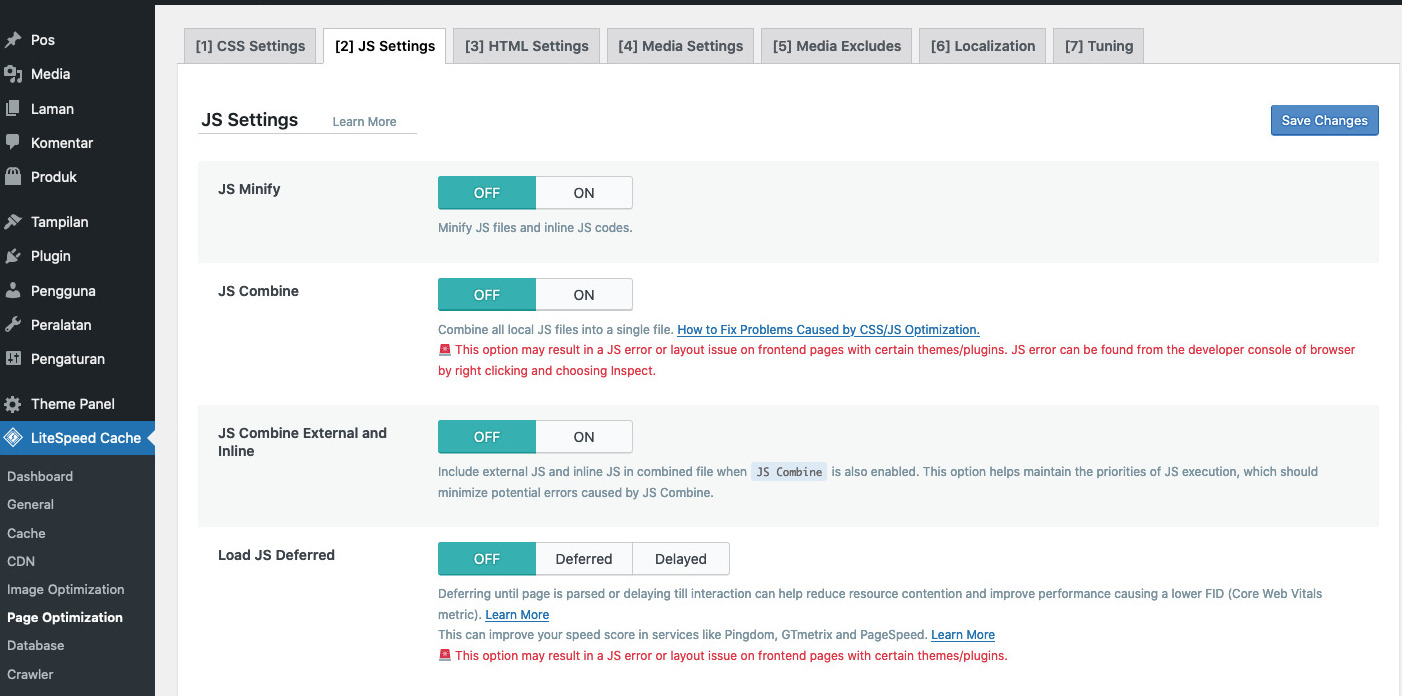
Disable Lazy Load #
Untuk menonaktifkan fitur lazy load pada gambar, ikuti langkah-langkah berikut:
- Dari halaman admin WordPress, navigasikan ke menu LiteSpeed Cache → Page Optimization.
- Klik tab Media Settings.
- Nonaktifkan opsi Lazy Load Images.
- Klik Save Changes untuk menyimpan perubahan.
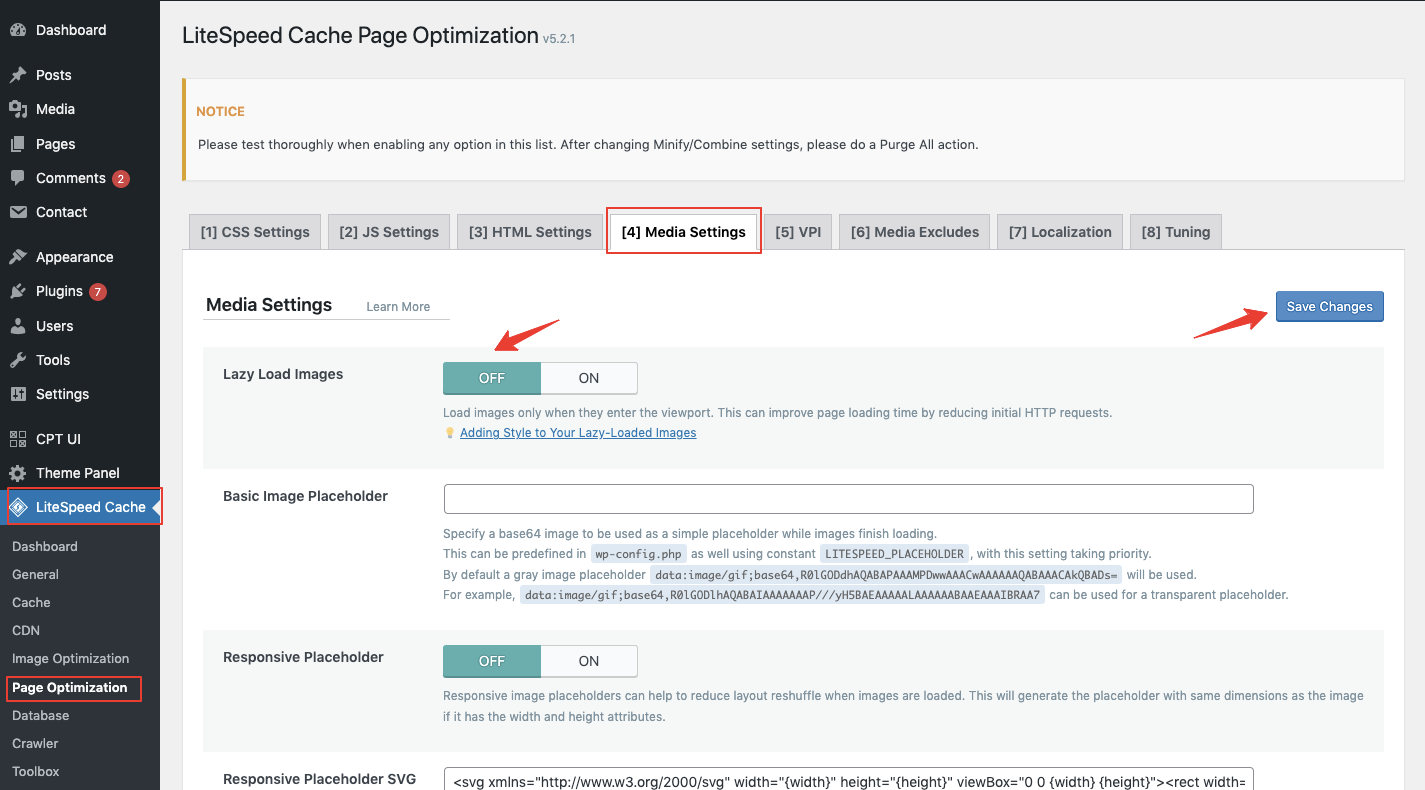
Exclude URL untuk Jumlah Tayangan #
Untuk memastikan Anda mendapatkan data fitur tayangan terbaru, Anda perlu untuk mengexclude URL berikut.
- Dari halaman admin, buka menu LiteSpeed Cache > Cache.
- Klik tab Excludes.
- Pada opsi Do Not Cache URIs, masukkan URL seperti yang ditunjukkan pada gambar di bawah ini.
- Klik tombol Save Changes untuk menyimpan perubahan.
- Bersihkan cache dengan mengklik Purge All.
post-view?id=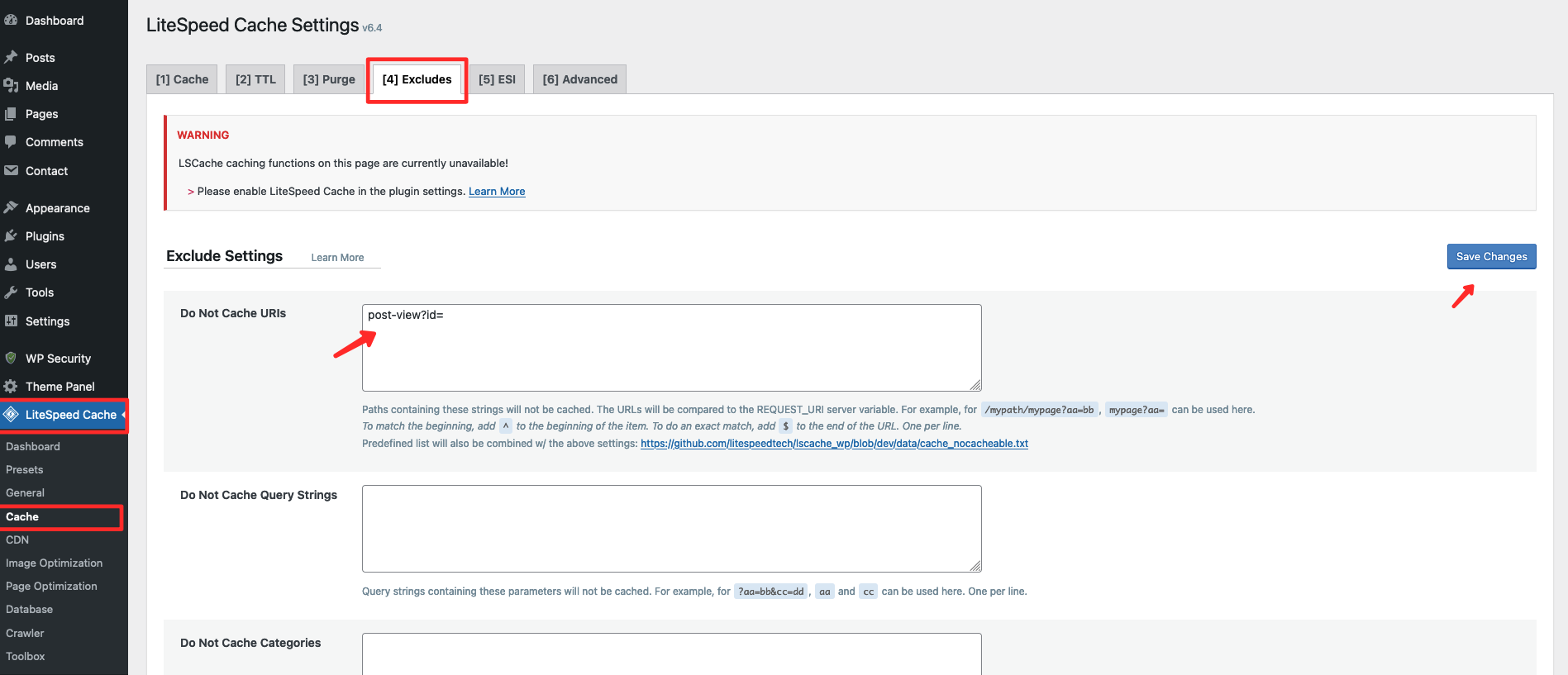
Memperbarui Waktu Cache #
Formulir input seperti login, registrasi, pemesanan via WhatsApp, dan form input lainnya memperbarui skrip keamanan setiap 12-24 jam. Untuk memastikan sistem tetap optimal dan aman, Anda perlu menyesuaikan pengaturan cache LiteSpeed.
- Dari halaman admin WordPress, navigasikan ke menu LiteSpeed Cache > Cache.
- Klik tab TTL.
- Ubah nilai Default Public Cache TTL menjadi
43200. - Ubah nilai Default Front Page TTL menjadi
43200. - Klik tombol Save Changes untuk menyimpan perubahan.
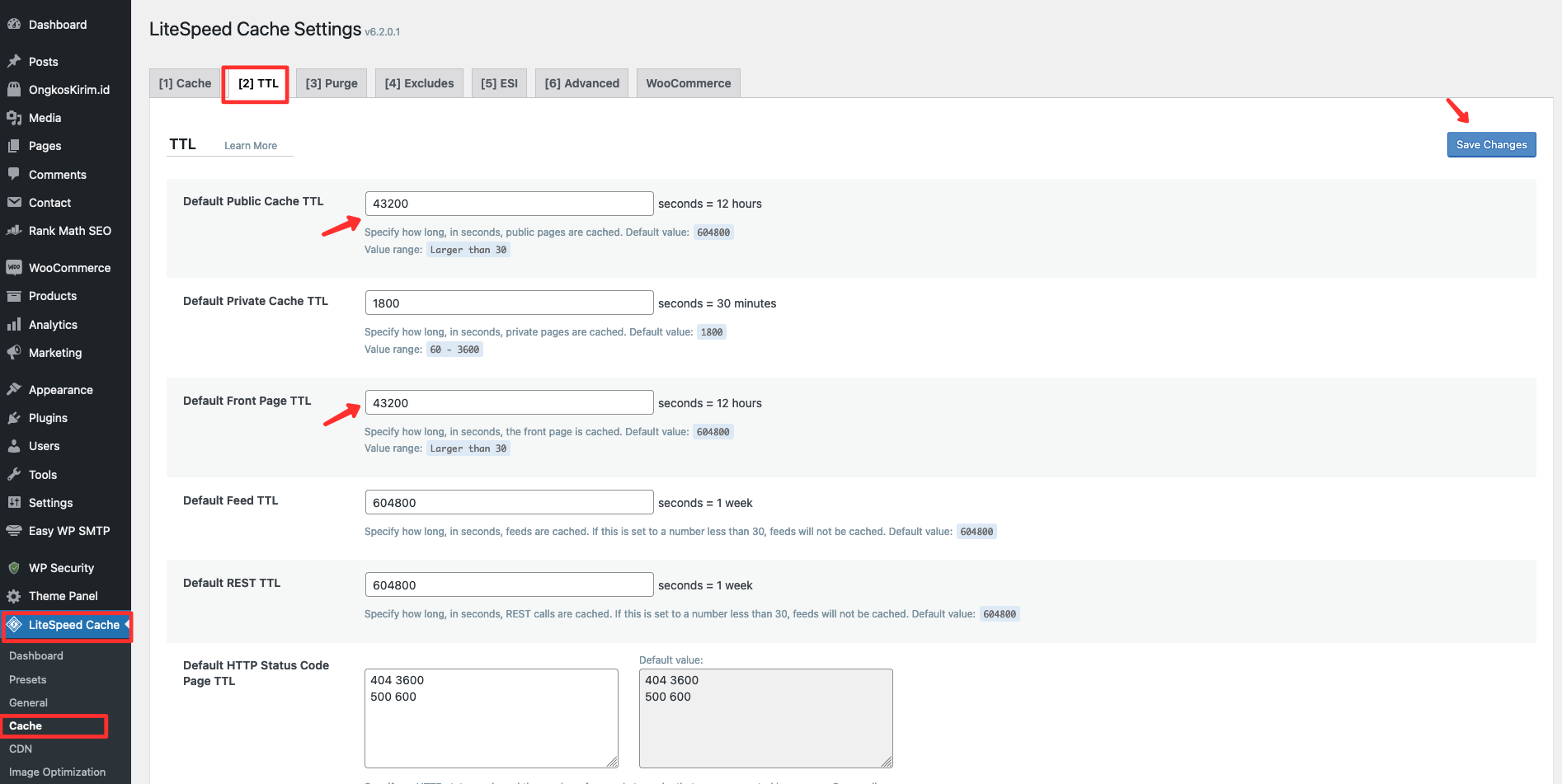
Cara Membersihkan Cache #
Setiap kali Anda melakukan perubahan pada tampilan, pengaturan, atau teks di situs web, pastikan untuk selalu membersihkan cache dari plugin LiteSpeed Cache.
- Dari halaman admin WordPress, klik ikon LiteSpeed Cache di bar atas.
- Kemudian, klik Purge All untuk membersihkan seluruh cache.